CGI の動作を確認するのに、いちいちプロバイダに接続するのは面倒ですし、トラブルを引き起こす危険もあります。
このような場合、自分の Windows マシン上で、CGI を動かすようにします。(つまりPCをサーバーにして、CGI動作させます)
ここでは、ActiveState社の ActivePerl が動くようにし、次に An HTTPD を用い、Webサーバーとして動作させる方法を説明します。 ( Apache については、こちら itb-TECH )
参考サイト: WindowsでCGIを動かす 自宅PCのWWWサーバ化 Webサーバー構築 Homeサーバ構築
ダウンロードサイトから、 ActivePerl-5.8.8.817-MSWin32-x86-257965.msi や、ActivePerl-5.6.1.638-MSWin32-x86.msi をダウンロードします。
ダウンロードしたファイルをダブルクリック等してインストールを開始し、 画面表示(英文)に従って、インストールをします。
インストールが済んだら、Windows の【スタート】→【プログラム】→【アクセサリ】→【コマンド プロンプト】を選び、 MS-DOSの命令文プロンプトを起動し、コマンドライン上で、「perl -v」と入力して、バージョン情報が表示されたら、インストールは成功です。
参考サイト: ActivePerlのインストール方法 ActivePerlをインストール Homeサーバ構築
 Windows上でウェブサーバーを構築するソフト AN HTTPD は、中田氏のサイト
から、httpd142p.zip 等をダウンロードし、解凍します。
Windows上でウェブサーバーを構築するソフト AN HTTPD は、中田氏のサイト
から、httpd142p.zip 等をダウンロードし、解凍します。解凍したファイルを適当なフォルダにおきます。そこにある httpd.exe をダブルクリックしてHTTPDが起動すると、PCはサーバーとして動作を開始し、PCのタスクバーに黄色いアイコンが表示されます。 →
参考サイト: AN HTTPD Server AN HTTPD インストール
黄色のアイコンが表示されると、既にPCはウェブサーバーとして動作しています。
このとき、黄色のアイコンを右クリックして、「オプション一般」を選択して、→
[オプション/一般]で、 [ドキュメントルート] で、 下記の項目を設定します。↓
■HTMLデータを置くフォルダ(C:\HomePage)を指定。(3)
■「リモートホストを取得」にチェックを入れ、ホームディレクトリの設定。(5)
■さらに、「拡張子」.pl,.cgi をポイントして、「編集」をクリックして、

拡張子 ".pl .cgi "に対して実行するアプリケーション(perl.exe)を指定します。
この指定で、拡張子 ".pl .cgi "のファイルにリクエストがあった場合 C:\Perl\bin\perl.exe で実行しその結果を WWWブラウザに表示させることが出来ると言う事です。↓
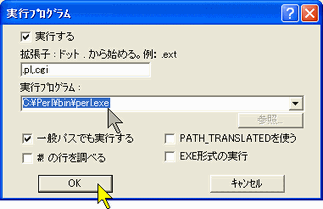
参考サイト: AN HTTPDを設定 AN HTTPDの設定 とにかく使ってみる
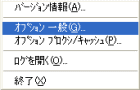
C:\ ├ Perl │ ├ bin │ │ ├ Perl.exe (1) │ : : │ ├ Program Files │ ├ httpd142p │ │ ├ httpd.exe (2) │ │ ├ readme.html │ : : │ ├ HomePage (3) │ ├ index.html │ ├ top.html (4) │ │ : │ │ │ ├ public_html (5) │ │ ├ index.html │ │ ├ public.html (6) │ │ │ : │ │ │ │ │ └ cgi-bin │ │ ├ test.cgi (7) : : : : |
以下の操作は、AN HTTPDが起動した黄色のアイコンが表示された状態で行います。
1.HTMLファイルの表示
ブラウザより http://localhost/top.html または、 http://127.0.0.1/top.html と入力すると、ドキュメントルート ( \HomePage ) にある、top.html が表示されます。(4)
ブラウザより http://localhost/~big/public.html または、 http://127.0.0.1/~big/public.html と入力すると、public.html が表示されます。(6)
*リモートホストで、/~big と定義されたフォルダ C:\HomePage\public_html にある public.html が表示されます。(6)
2.CGIファイルを動かす
ブラウザより http://localhost/~big/cgi-bin/test.cgi または、 http://127.0.0.1/~big/cgi-bin/test.cgi と入力すると、test.cgi が動きます。(7)
もちろん http://localhost/public_html/cgi-bin/test.cgi または、 http://127.0.0.1/public_html/cgi-bin/test.cgi でも同じです。
【test.cgi】のサンプル↓
#!/usr/local/bin/perl
print "Content-type: text/html\n";
print "\n";
print "<html>\n";
print "<head>\n";
print "<title>CGIのテスト</title>\n";
print "</head>\n";
print "<body>\n";
print "<h1>CGIのテストです</h1>\n";
print "</body>\n";
print "</html>\n";